
Hvis vi låner nogen vores mobil til at foretage et opkald eller en forespørgsel, er der altid mulighed for, at denne person ender med at få adgang til vores galleribilleder eller vores WhatsApp-samtaler. Noget, der måske ikke er for behageligt for vores intimitet. Heldigvis giver Android dig muligheden for at sætte en adgangskode til dine apps, så du ikke har de problemer.
Muligheder for at sætte adgangskode til dine applikationer
Fra telefonindstillinger
For at sætte en adgangskode er det ikke nødvendigt at installere ingen yderligere app. Du kan gøre det fra enhver mobil blot ved at følge nedenstående trin:
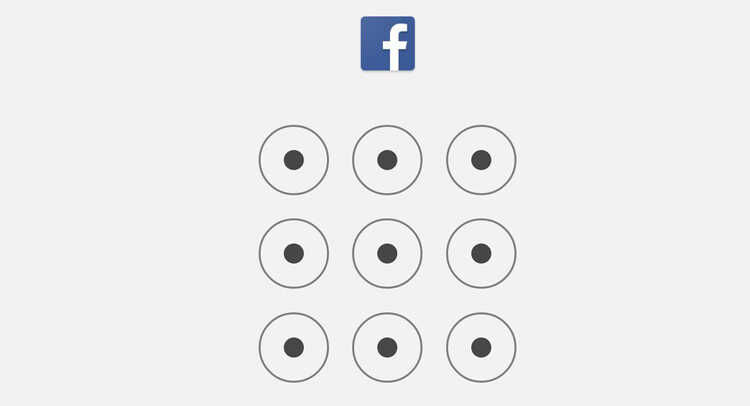
- Gå til telefonindstillinger
- Få adgang til privatliv og sikkerhed
- Gå ind i App Lock
- Crea un PIN firecifret
- Vælg de applikationer, du vil blokere
- Ved at trykke på Indstillinger-ikonet kan du aktivere fingeraftrykslåsen
Bemærk, at disse trin kan være lidt anderledes afhængigt af den smartphonemodel, du bruger.
Fra tredjepartsapplikationer
Hvis du ikke er for overbevist af de oprindelige Android-muligheder til at sætte en adgangskode på dine applikationer, har du også muligheden for at installere en tredjepartsapplikation. Normalt har disse applikationer nogle flere tilpasningsmuligheder, så de er ideelle, hvis vi ikke er for overbeviste om, hvad den native mulighed tilbyder.

En af disse muligheder er App Locker, som skiller sig ud for sin rene grænseflade og for at give dig mulighed for at vælge mellem adgangskode, mønster eller fingeraftryk for at indtaste dine applikationer.
En anden interessant mulighed kan være App Lock, med en lignende handling og en betalt version tilgængelig, hvis vi ikke ønsker at se annoncer.
Fra selve applikationerne
Der er også nogle applikationer, der har deres egen funktion, der giver os mulighed for at sætte et kodeord på dem for at undgå ubudne gæster. Nogle eksempler på disse er WhatsApp og Telegram, og bankapplikationer beder dig normalt også om at indtaste din adgangskode eller dit fingeraftryk, hver gang du tilgår dem.
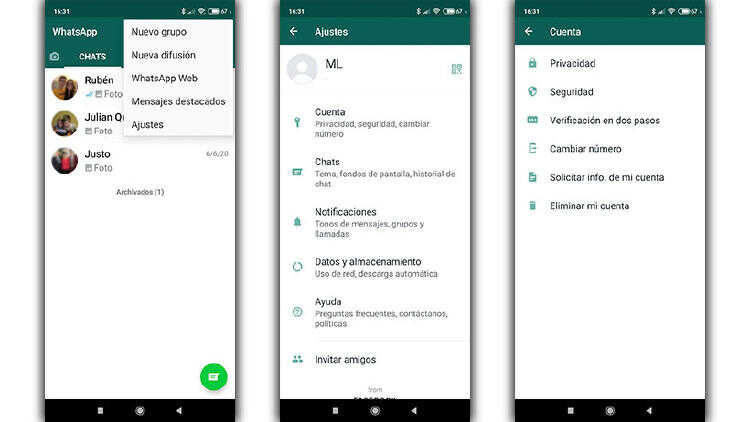
Hvis de applikationer, vi ønsker beskytte Det er dem, der har denne mulighed, så det nemmeste vil være at gøre det ved denne metode.
Hvorfor sætte en adgangskode på vores applikationer?
Adgangskoden i applikationerne er en ideel mulighed, hvis din mobil ofte bruges af andre mennesker. Det er en funktion, der er meget nyttig for forældre, der nogle gange låner deres børn en telefon, eller også for dem, der arbejder med fælles computere. Når du har mulighed for, at en anden person kan få adgang til din smartphone, anbefaler vi denne mulighed.
Har du nogensinde lagt en adgangskode på nogen af applikationerne på din smartphone? Hvilken af disse muligheder har du valgt? Lidt længere nede kan du finde kommentarfeltet, hvor du kan give os din mening om det.